网友问u盘重装系统步骤方法,其实重装系统自己都是可以操作完成的,不需要找外面的重装系统,今天小编就来教大家关于u盘重装系统步骤方法,想要学习的小伙伴快一起来学习吧。
工具/原料:
系统版本:win10系统
品牌型号:联想小新Pro 16 2021
软件版本:老友装机大师+老毛桃u盘启动盘制作工具
方法/步骤:
方法一:下载“老友装机大师”完成U盘重装系统
1、首先程序会默认检测当前系统环境,检测完成后,点击“下一步”。
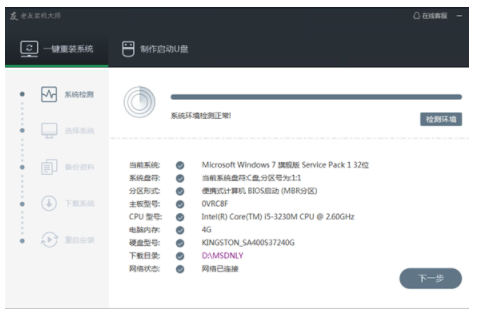
2、也可选择Win11,Win10,Win8,Win7或XP,选择点击“下一步”。
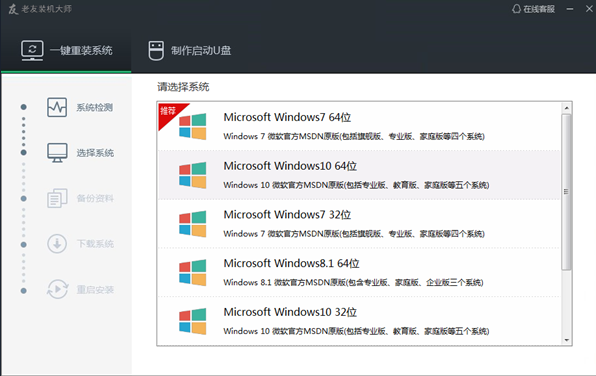
3、即可离开电脑,程序会全自动完成重装步骤。
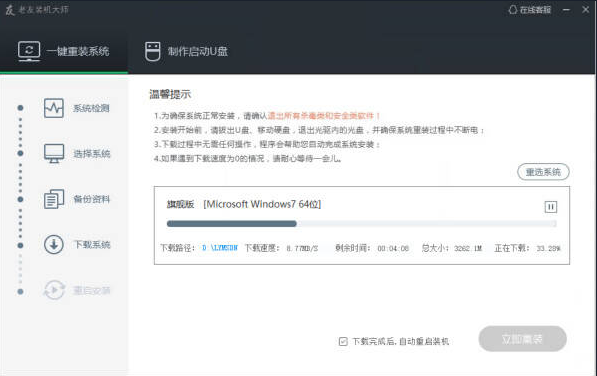
4、最后自动重启安装。
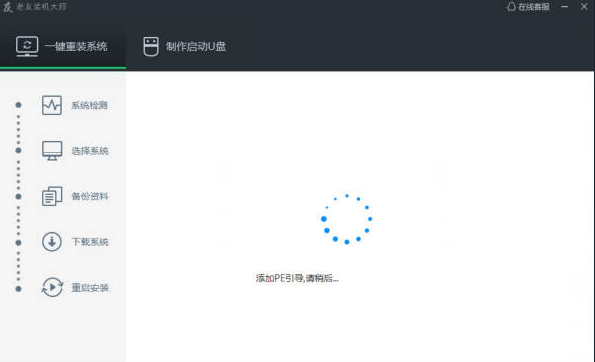
方法二:下载“老毛桃u盘启动盘制作工具”完成U盘重装系统。
1、将空白u盘接入可以正常使用的电脑,然后下载老毛桃u盘启动盘制作工具。
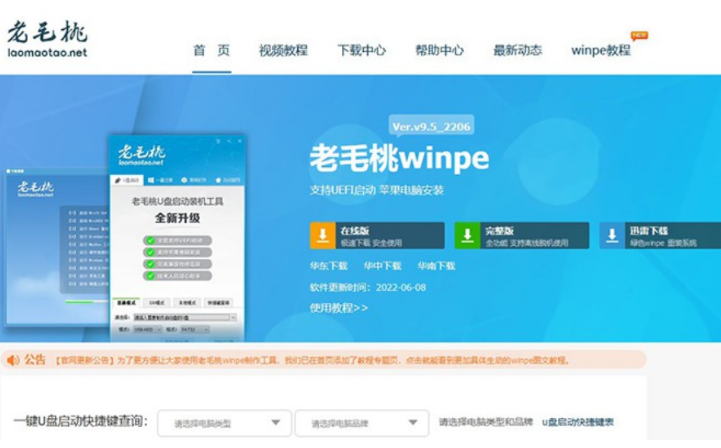
2、关闭安全杀毒软件,打开老毛桃u盘启动盘制作工具,默认设置,制作u盘启动盘备用就可。

3、再将制作好的老毛桃U盘启动盘接入电脑,重启并在开机画面出现时,通过u盘启动快捷键进入优先启动项设置界面,让bios设置U盘启动,进入winpe 主菜单。
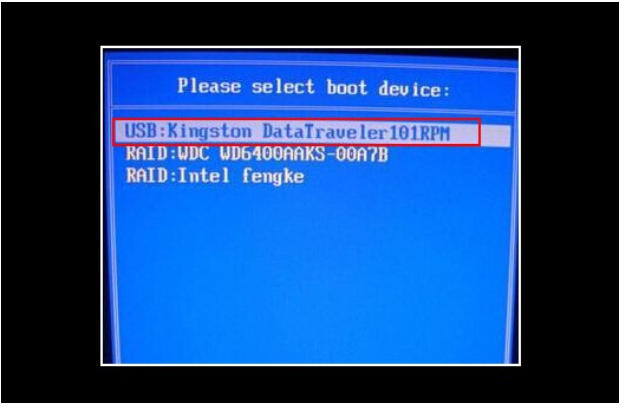
4、接着进入老毛桃winpe 主菜单后,选择【1】Win10X64PE(2G以上内存)并回车。
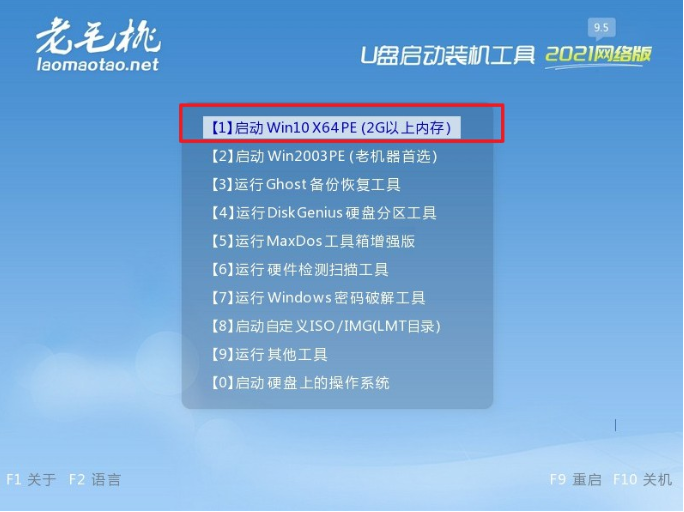
5、按回车进入u盘系统桌面后,打开一键装机工具,一般情况下会自动检测win10镜像,选择安装c盘,再点击执行。
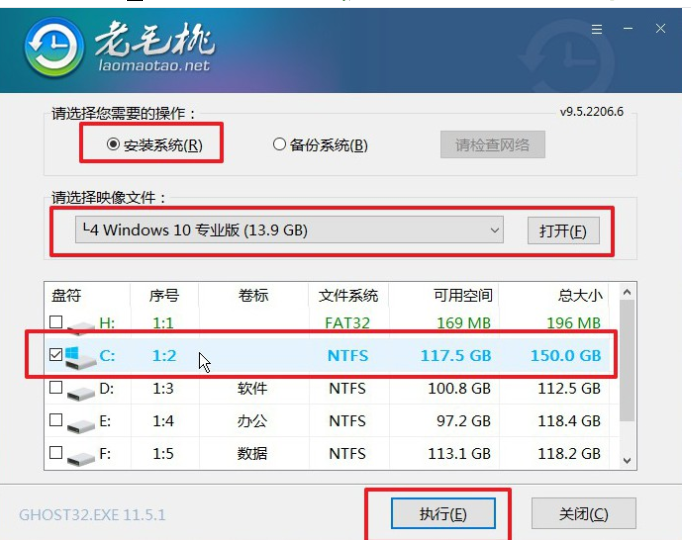
6、弹出还原窗口的时候,只需默认设置,点击是。
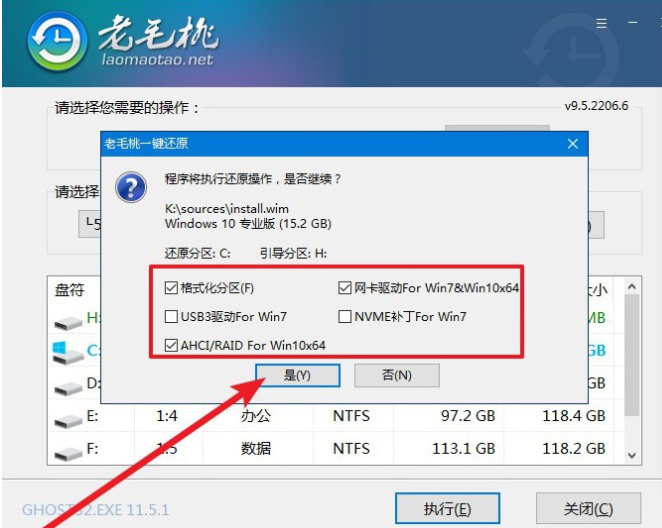
7、期间电脑会自行部署,无需操作,进入win10系统重装完成。

总结:
1、程序会默认检测当前系统环境,检测完成后,点击“下一步”。
2、选择需要的Win11,Win10,Win8,Win7或XP,点击“下一步”。
3、到了这一步时用户即可离开电脑,程序会全自动完成重装步骤。
4、自动重启安装。

网友问u盘重装系统步骤方法,其实重装系统自己都是可以操作完成的,不需要找外面的重装系统,今天小编就来教大家关于u盘重装系统步骤方法,想要学习的小伙伴快一起来学习吧。
工具/原料:
系统版本:win10系统
品牌型号:联想小新Pro 16 2021
软件版本:老友装机大师+老毛桃u盘启动盘制作工具
方法/步骤:
方法一:下载“老友装机大师”完成U盘重装系统
1、首先程序会默认检测当前系统环境,检测完成后,点击“下一步”。
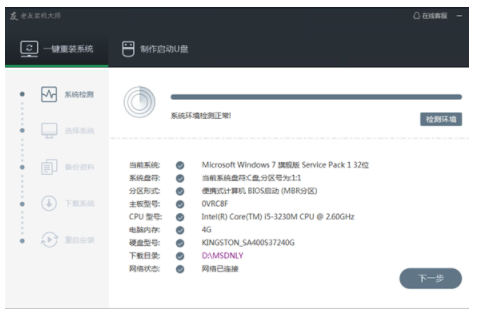
2、也可选择Win11,Win10,Win8,Win7或XP,选择点击“下一步”。
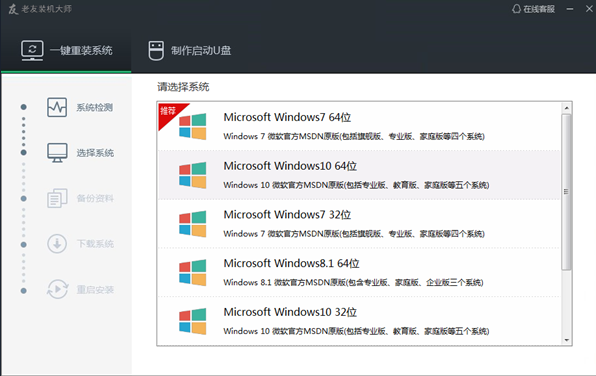
3、即可离开电脑,程序会全自动完成重装步骤。
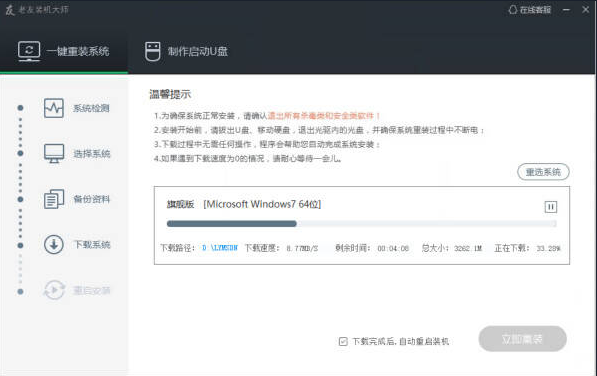
4、最后自动重启安装。
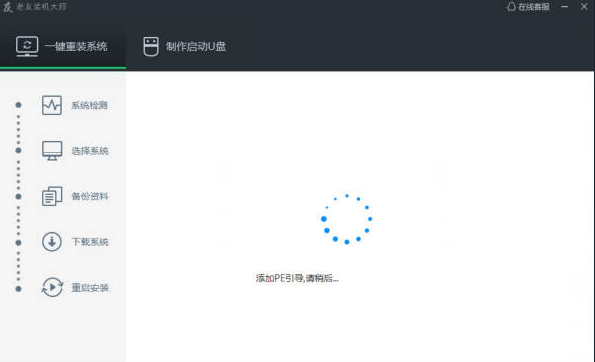
方法二:下载“老毛桃u盘启动盘制作工具”完成U盘重装系统。
1、将空白u盘接入可以正常使用的电脑,然后下载老毛桃u盘启动盘制作工具。
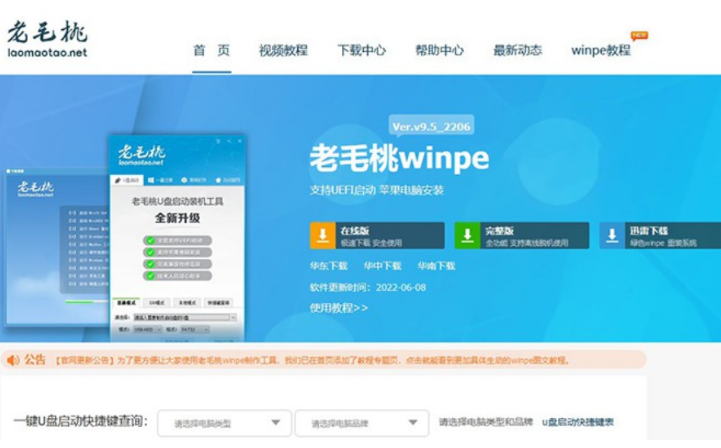
2、关闭安全杀毒软件,打开老毛桃u盘启动盘制作工具,默认设置,制作u盘启动盘备用就可。

3、再将制作好的老毛桃U盘启动盘接入电脑,重启并在开机画面出现时,通过u盘启动快捷键进入优先启动项设置界面,让bios设置U盘启动,进入winpe 主菜单。
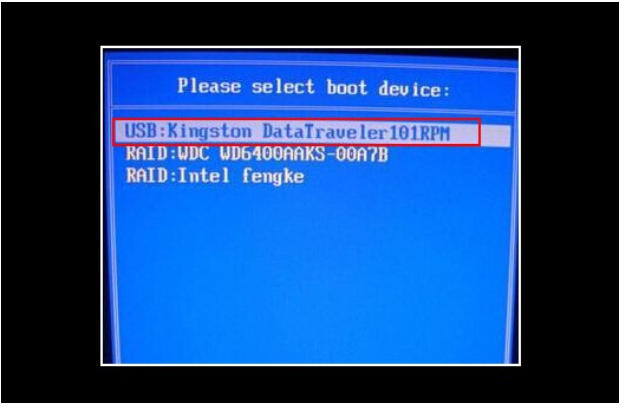
4、接着进入老毛桃winpe 主菜单后,选择【1】Win10X64PE(2G以上内存)并回车。
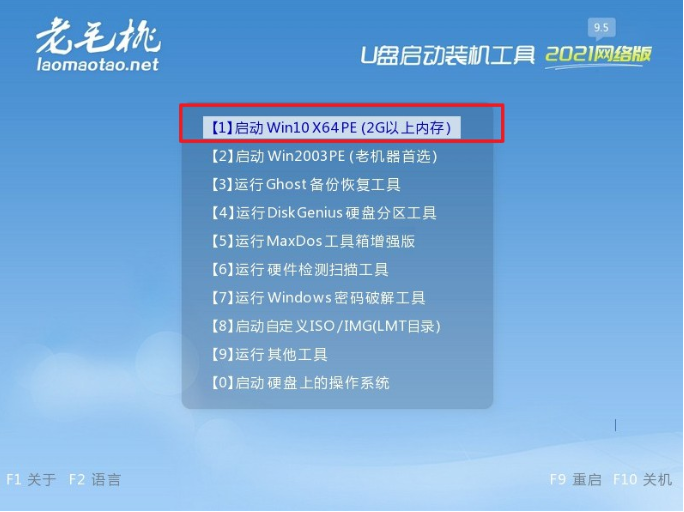
5、按回车进入u盘系统桌面后,打开一键装机工具,一般情况下会自动检测win10镜像,选择安装c盘,再点击执行。
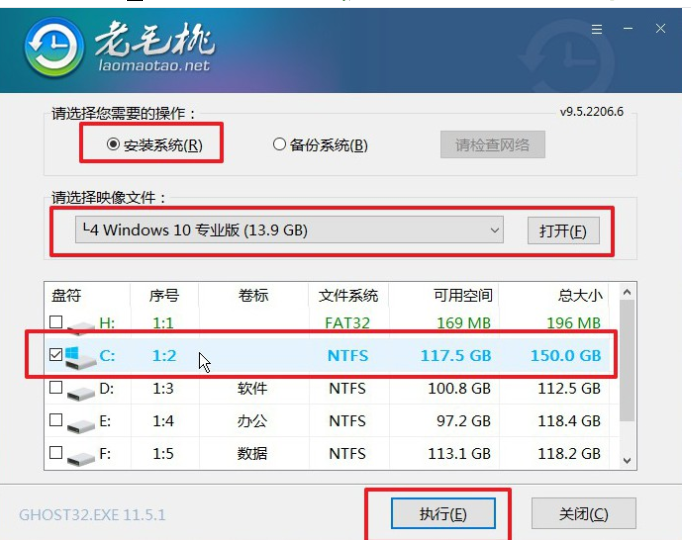
6、弹出还原窗口的时候,只需默认设置,点击是。
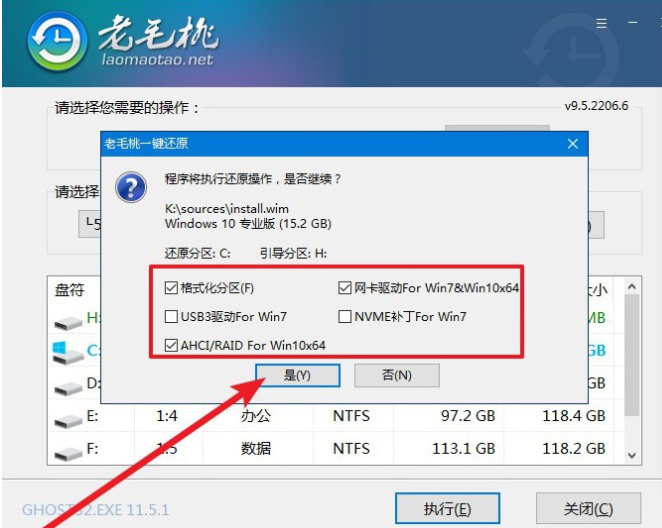
7、期间电脑会自行部署,无需操作,进入win10系统重装完成。

总结:
1、程序会默认检测当前系统环境,检测完成后,点击“下一步”。
2、选择需要的Win11,Win10,Win8,Win7或XP,点击“下一步”。
3、到了这一步时用户即可离开电脑,程序会全自动完成重装步骤。
4、自动重启安装。
















